Ya han pasado los días en los que una persona recibía uno o dos correos electrónicos al día. ¿Recuerdas la emoción? ¡Ah! Esos días.Pero ahora nuestra cuenta sigue zumbando con nuevos correos electrónicos regularmente. Mientras que algunos son importantes, otros (la mayoría) son promocionales y de spam.
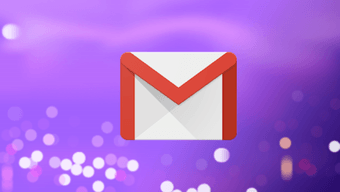
Sin embargo, si tienes una cuenta de Gmail, Google te ha facilitado la separación de las dos. Además, Gmail tiene características fantásticas para todo tipo de usuarios, desde los más habituales hasta los más avanzados.Sin embargo, las que a menudo resultan confusas son Silencio, Archivo y Dormir.
Las tres funciones son interesantes y suenan similares, pero desempeñan papeles muy diferentes. En este post, nos sumergiremos profundamente en estas tres funciones y comprenderemos las principales diferencias entre ellas.
Tabla de contenidos
Archivo
De manera similar a la función de archivo de Instagram, el archivo en Gmail también oculta sus correos electrónicos. En otras palabras, limpia su bandeja de entrada sin borrar los mensajes.
Qué sucede cuando se archiva
Cuando archivas un correo electrónico, Gmail lo elimina de tu carpeta «Recibidos» pero no lo suprime. En su lugar, Gmail lo almacena en una ubicación separada que no es visible fácilmente desde «Recibidos» y «Etiquetas». Puedes desarchivar esos correos electrónicos en cualquier momento.
Sin embargo, cuando un nuevo mensaje llega a un hilo archivado, el hilo se desarchiva automáticamente. Los nuevos correos electrónicos normalmente aparecerán en su bandeja de entrada.

Visibilidad
Aunque los correos electrónicos archivados desaparecen de la vista de la bandeja de entrada, no hay una sección dedicada a ellos. Gmail los apila bajo la etiqueta «Todos los mensajes». Encontrará todos los correos electrónicos aquí, incluyendo los archivados. Debe buscar el correo electrónico archivado manualmente.
La etiqueta Todos los correos es accesible desde el panel izquierdo bajo la opción Más en el sitio web.
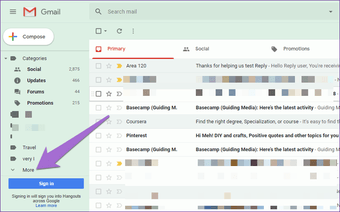

En las aplicaciones para móviles, lo encontrará en el cajón de navegación.

Cuándo usar
Puede utilizar la opción de Archivo de muchas maneras. Por ejemplo, si desea limpiar su bandeja de entrada pero al mismo tiempo no desea eliminar el correo electrónico, la función de archivo puede ser de gran utilidad. Del mismo modo, si va a ocultar correos electrónicos temporalmente, puede archivarlos en su lugar.
Cómo archivar
En las aplicaciones para móviles, abra el correo electrónico y toque el icono de Archivo.
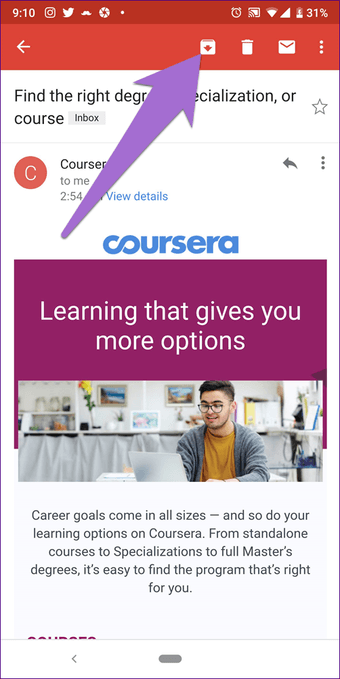
En la página web, seleccione el correo electrónico y haga clic en la opción Archivo de la barra superior.
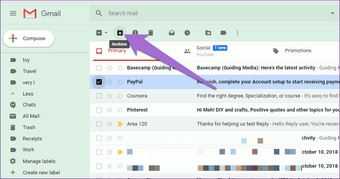
Unarchive Emails
Para desarchivar un correo electrónico, vaya a la etiqueta Todos los correos y localice el correo electrónico archivado. Alternativamente, busque el correo electrónico archivado usando su nombre o asunto.
Una vez que lo haya encontrado, ábralo y toque/clic en la opción Mover a la Bandeja de Entrada.
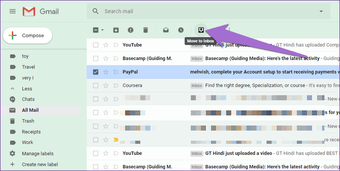
Silencio
El silencio es una de las funciones más antiguas de Gmail. Es una forma sutil de silenciar los mensajes sin que el remitente lo sepa.
Qué sucede cuando se silencia
Cuando silencias una conversación, no verás ningún correo electrónico nuevo de ese hilo en tu bandeja de entrada. Aunque seguirás recibiendo mensajes de correo electrónico, éstos se archivarán automáticamente y no recibirás ninguna notificación al respecto.
Esto significa que, aunque reciba nuevos correos electrónicos o respuestas en el hilo silenciado, no aparecerá en su bandeja de entrada. Por lo tanto, no es como la función de archivo, donde el hilo reaparece en la bandeja de entrada cada vez que hay un nuevo correo electrónico.
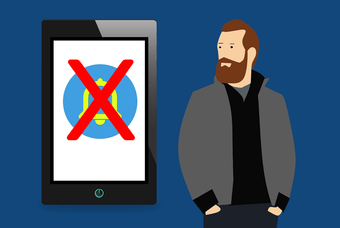
Visibilidad
Si silencia una conversación de correo electrónico, desaparece por completo de su bandeja de entrada. Al igual que en el Archivo, no hay una sección dedicada a ello. Los correos electrónicos silenciados se guardan en la etiqueta All Mails.
Cuándo usar el silencio
Suponga que forma parte de una cadena de correo electrónico cuyas respuestas ya no son importantes pero que sigue recibiendo notificaciones. Para evitar tales notificaciones, puedes silenciar la conversación. Si bloqueas a los remitentes, no recibirás ningún otro correo electrónico de ellos. Por lo tanto, el silencio es una opción apropiada en tales situaciones. El bloqueo es un paso extremo.
Cómo silenciar
En las aplicaciones para móviles, puntee y mantenga pulsado para seleccionar el correo electrónico que desea silenciar. En el icono de tres puntos de la esquina superior derecha, seleccione Silenciar.
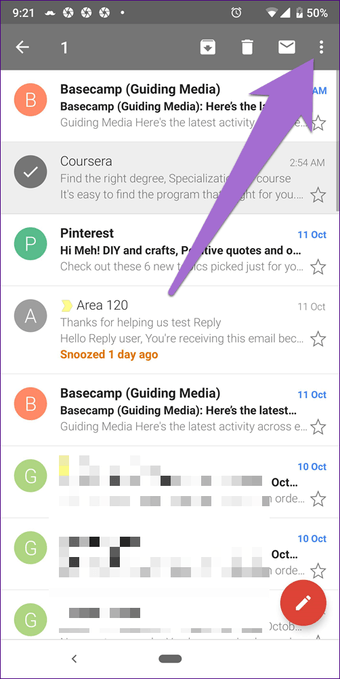
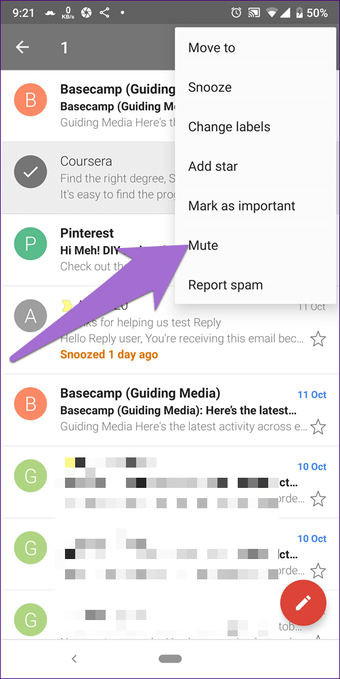
En el sitio web, seleccione el correo electrónico y haga clic en el icono de tres puntos. A continuación, seleccione Mute.
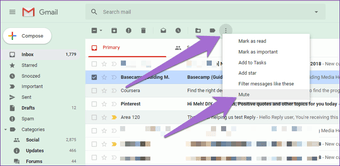
Correos electrónicos no silenciados
Dado que no hay una sección dedicada a los mails silenciados, es necesario buscarlos manualmente. Para ello, busca is:muted en la búsqueda de Gmail. Encontrarás todos tus mensajes silenciados aquí.
Abra el correo electrónico que desea anular el silencio. A continuación, muévalo de nuevo a la bandeja de entrada utilizando la opción Mover a la bandeja de entrada.
Dormir
La repetición es una nueva función introducida por Gmail. Al igual que cuando se dispara una alarma, también se pueden disparar las alarmas de los correos electrónicos.
Qué sucede cuando te duermes
Cuando se interrumpe un correo electrónico, éste reaparecerá más tarde después del tiempo especificado. Gmail te notificará sobre ello como cualquier otro correo electrónico. Puedes interrumpir tanto los mensajes de correo electrónico leídos como los no leídos.
Visibilidad
Los mensajes de correo electrónico que se han interrumpido se eliminan temporalmente de la Bandeja de entrada principal y se guardan bajo la etiqueta de interrupción. Afortunadamente, tiene un lugar especial en Gmail.
Se puede acceder a él bajo el cajón de navegación en las aplicaciones para móviles y desde el menú de la izquierda en el caso de la página web.
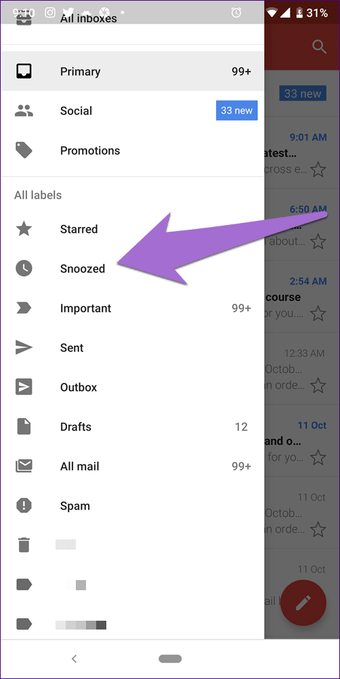
¿Cuándo usar?
Nuestra bandeja de entrada suele estar ocupada con correos electrónicos que vienen de aquí y de allá. Entre los correos electrónicos aleatorios, sólo algunos son importantes. Cuando llegan estos correos importantes, es posible que estemos ocupados, o que el correo electrónico necesite atención en el futuro. Por lo general, lo trasladamos a alguna etiqueta o lo mantenemos allí considerando que lo recordaremos.
Sin embargo, la mayoría de las veces nos olvidamos de estos correos electrónicos. Ahí es donde ayuda el «Snooze». Puedes interrumpir un mensaje de correo electrónico para que Gmail te notifique de nuevo en el momento adecuado. Puedes tomar una siesta durante días o incluso semanas.
Cómo hacer un snooze de un correo electrónico
Puntee y mantenga pulsado el correo electrónico que desea que se quede dormido en las aplicaciones para móviles. Después de seleccionar el correo electrónico, toca el icono de tres puntos en la esquina superior derecha y selecciona Snooze. A continuación, elige el momento en el que quieres que el correo se quede dormido.
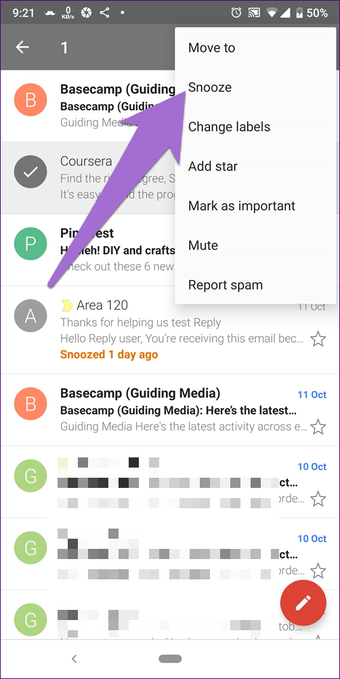
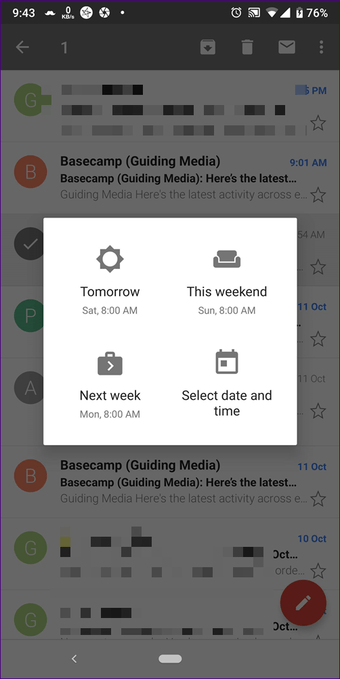
Selecciona el correo electrónico que quieres que se quede dormido y luego haz clic en el icono de la interrupción en la barra superior de la página web. Seleccione la fecha y la hora según su necesidad.
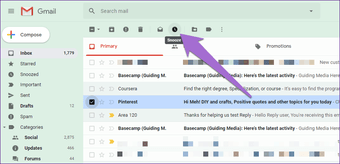
Quitar la siesta
Para desactivar la repetición de la alarma, ve a la etiqueta «Snoozed» y abre el correo electrónico. Luego toca y haz clic en Desactivar.
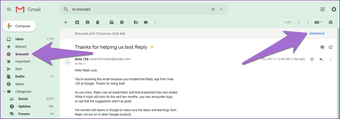
Qué es diferente
Las tres características realizan funciones totalmente diferentes. Mientras que el archivo se utiliza para limpiar la bandeja de entrada, el silencio es para evitar la distracción de los hilos de correo electrónico aleatorios. Snooze, por otro lado, nos recuerda sobre los correos electrónicos en un momento posterior.
